이전 포스팅에 이어 ViewPager2를 사용해 볼 것이다.
이전 포스팅의 코드를 수정 하며 진행 할 것이니 https://doitddo.tistory.com/88를 먼저 참고하는 것이 좋다.
- 종속성 추가
ViewPager2를 사용하기 위해서 종속성을 추가한다.
...
android {
...
}
dependencies {
...
// ViewPager2
implementation "androidx.viewpager2:viewpager2:1.0.0"
}
버전이 높지는 않다.
https://developer.android.com/jetpack/androidx/releases/viewpager2?hl=ko를 참고하는 것을 권장한다.
- activity_main.xml 수정
<?xml version="1.0" encoding="utf-8"?>
<androidx.constraintlayout.widget.ConstraintLayout
xmlns:android="http://schemas.android.com/apk/res/android"
xmlns:app="http://schemas.android.com/apk/res-auto"
android:background="#FFFFFF"
android:layout_width="match_parent"
android:layout_height="match_parent">
<androidx.viewpager2.widget.ViewPager2
android:layout_width="0dp"
android:layout_height="0dp"
android:id="@+id/vp_main"
app:layout_constraintTop_toTopOf="parent"
app:layout_constraintBottom_toTopOf="@+id/bnv_main"
app:layout_constraintLeft_toLeftOf="parent"
app:layout_constraintRight_toRightOf="parent"/>
<com.google.android.material.bottomnavigation.BottomNavigationView
android:layout_width="0dp"
android:layout_height="?attr/actionBarSize"
android:id="@+id/bnv_main"
android:background="#FFFFFF"
app:menu="@menu/navi_menu"
app:layout_constraintBottom_toBottomOf="parent"
app:layout_constraintLeft_toLeftOf="parent"
app:layout_constraintRight_toRightOf="parent"/>
</androidx.constraintlayout.widget.ConstraintLayout>
이전 코드의 FrameLayout을 ViewPager2로 변경하기만 하면 끝이다.
- ViewPager2를 위한 어댑터 작성
class MainViewPagerAdapter(activity: AppCompatActivity, private val fragments: List<Fragment>) : FragmentStateAdapter(activity) {
override fun getItemCount(): Int = fragments.size
override fun createFragment(position: Int): Fragment = fragments[position]
}위와 같이 작성하면 된다.
FragmentStateAdapter를 상속하고 파라미터로 Acitivty를 넘겨준다. 그리고 Fragment의 리스트를 넘겨주도록 한다.
- MainActivity 수정
class MainActivity : AppCompatActivity() {
private val fragmentOne by lazy { FragmentOne() }
private val fragmentTwo by lazy { FragmentTwo() }
private val fragmentThree by lazy { FragmentThree() }
private val fragments: List<Fragment> = listOf(
fragmentOne, fragmentTwo, fragmentThree
)
private val pagerAdapter: MainViewPagerAdapter by lazy {
MainViewPagerAdapter(this, fragments)
}
override fun onCreate(savedInstanceState: Bundle?) {
super.onCreate(savedInstanceState)
setContentView(R.layout.activity_main)
initViewPager()
initNavigationBar()
}
private fun initNavigationBar() {
bnv_main.run {
setOnNavigationItemSelectedListener {
val page = when(it.itemId) {
R.id.first -> 0
R.id.second -> 1
R.id.third -> 2
else -> 0
}
if (page != vp_main.currentItem) {
vp_main.currentItem = page
}
true
}
selectedItemId = R.id.first
}
}
private fun initViewPager() {
vp_main.run {
adapter = pagerAdapter
registerOnPageChangeCallback(object : ViewPager2.OnPageChangeCallback() {
override fun onPageSelected(position: Int) {
val navigation = when(position) {
0 -> R.id.first
1 -> R.id.second
2 -> R.id.third
else -> R.id.first
}
if (bnv_main.selectedItemId != navigation) {
bnv_main.selectedItemId = navigation
}
}
})
}
}
}위와 같이 작성한다.
BottomNavigationView의 아이템 혹은 ViewPager의 아이템이 선택되었을 때 서로의 위치에 맞는 아이템을 선택해주도록 하기 위해 각각의 이벤트 리스너를 설정해준다.
- 실행
이제 끝났다. 굉장히 간단하지 않은가?
실행하면 아래와 같이 화면이 나올 것이다. BottomNavigationView의 아이템도 클릭 해 보고 좌우 스와이프를 이용해 화면을 변경 해 보자.
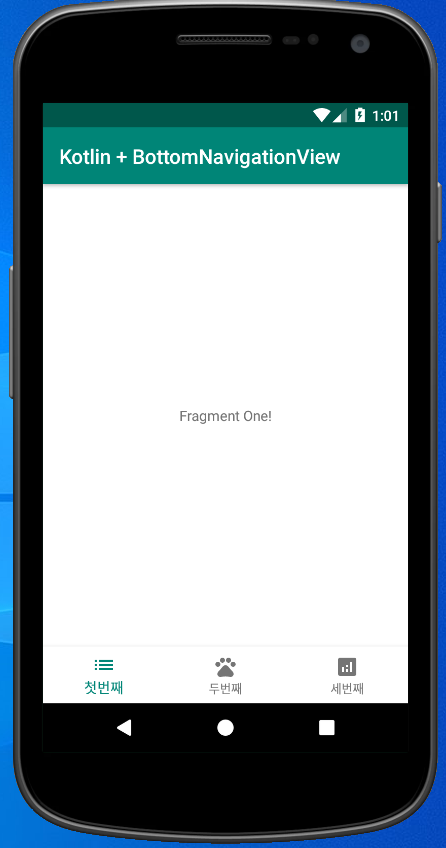
ViewPager2를 사용하면 좌우 스와이프로 화면을 이동시키는 것을 간단하게 지원할 수 있다.
참고로 ViewPager2를 RecyclerViewAdapter 또한 사용 가능하다.
이전 예제에 이어 Fragment를 활용하기 위해 위와 같은 방법을 사용하였으며, 이 외에도 방법은 여러가지가 있다.
RecyclerViewAdapter를 활용하는 것도 해 보기 바란다.
'개발 > Android' 카테고리의 다른 글
| [Android] Dependency Injection (a.k.a DI) - 2. MVVM으로 기반 코드 작성 (0) | 2020.10.24 |
|---|---|
| [Android] Dependency Injection (a.k.a DI) - 1. 뭔데? 왜 하는데? Dagger? Koin? Hilt? (0) | 2020.10.24 |
| [Android] Kotlin + BottomNavigationView + Fragment 사용하기 (15) | 2020.08.05 |
| [Android] MVVM + AAC + Coroutine + Retrofit + Github API 예제 (5) | 2020.07.13 |
| [Android] Fragment로 Activity 구성 및 통신 - 3 (0) | 2020.05.24 |


